Elementos mostrados en la pantalla de <Inicio>
En esta sección se describen los elementos mostrados en la pantalla de <Inicio>.
Panel de control plano
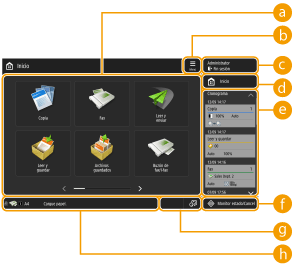
 Botones de funciones
Botones de funciones
Estos botones le permiten abrir las pantallas de función básicas, como "Copia" y "Leer y enviar".
Cuando se registran opciones y destinos de uso frecuente como <Personales>/<Compartidos>, se añaden como botones.

Cuando mantiene pulsado un botón, aparecen las opciones relacionadas con dicho botón.
 <Menú>
<Menú>
Este botón le permite personalizar y gestionar la pantalla de <Inicio>. También puede visualizar el menú manteniendo pulsado el fondo.
Personalizar la pantalla de <Inicio> le permite cambiar el fondo y el tamaño del botón. Las opciones de administración le permiten mostrar/ocultar el cronograma, etc. Personalización de la pantalla <Inicio>
Personalizar la pantalla de <Inicio> le permite cambiar el fondo y el tamaño del botón. Las opciones de administración le permiten mostrar/ocultar el cronograma, etc. Personalización de la pantalla <Inicio>

También puede mostrar <Menú> manteniendo pulsado el fondo de la pantalla de <Inicio>.
 <Iniciar sesión>/<Finalizar sesión>
<Iniciar sesión>/<Finalizar sesión>
Puede iniciar/cerrar sesión pulsando este botón. Inicio de sesión en el equipo
 <Inicio>
<Inicio>
Puede mostrar la pantalla de <Inicio> pulsando este botón.
 <Cronograma>
<Cronograma>
Puede mostrar el historial de configuración y los avisos de algunas funciones. Para obtener más detalles, consulte Especificaciones de visualización del cronograma.
 <Monitor de estado>
<Monitor de estado>
Puede comprobar el estado de la impresión, el estado de envío/recepción de fax, el historial de uso, etc. También le permite comprobar la cantidad de papel y tóner restante, el estado de error, etc. Uso de la pantalla táctil
 Área de visualización de botón
Área de visualización de botón
Los siguientes tres tipos de botones se muestran de izquierda a derecha. Los botones no se muestran si no se ha producido el síntoma correspondiente o no se especifica la opción relevante.
Botón para extraer la memoria USB
 : Pantalla de confirmación de extracción de dispositivo multimedia
: Pantalla de confirmación de extracción de dispositivo multimediaBotón para el procedimiento de recuperación/sustitución/suministro
 : Pantalla de procedimiento de recuperación de atascos de papel
: Pantalla de procedimiento de recuperación de atascos de papel : Pantalla de procedimiento de recuperación de atascos de papel o pantalla de procedimiento de sustitución de cartucho de grapas
: Pantalla de procedimiento de recuperación de atascos de papel o pantalla de procedimiento de sustitución de cartucho de grapas : Pantalla de procedimiento de sustitución de cartucho de tóner
: Pantalla de procedimiento de sustitución de cartucho de tóner : Pantalla de procedimiento de sustitución de depósito de tóner residual
: Pantalla de procedimiento de sustitución de depósito de tóner residual : Pantalla de procedimiento de extracción de residuos de grapas/perforación/recorte
: Pantalla de procedimiento de extracción de residuos de grapas/perforación/recorte : Pantalla de procedimiento de sustitución de piezas de repuesto
: Pantalla de procedimiento de sustitución de piezas de repuestoBotón <Cambio de idioma/teclado>
 : Pantalla de cambio de idioma de visualización/teclado
: Pantalla de cambio de idioma de visualización/teclado Área de visualización de estado
Área de visualización de estado
El estado del equipo, los procesos que se ejecutan, los errores, etc. se muestran a través de mensajes e iconos. Soluciones para los mensajes
Panel de control vertical
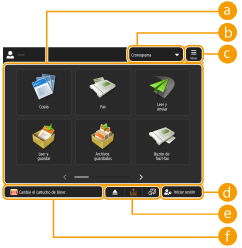
 Botones de funciones
Botones de funciones
Estos botones le permiten abrir las pantallas de funciones básicas, como "Copia" y "Leer y enviar".
Cuando las opciones y los destinos de uso frecuente se registran como <Personales>/<Compartidos>, se agregan como botones.
Cuando las opciones y los destinos de uso frecuente se registran como <Personales>/<Compartidos>, se agregan como botones.

Cuando mantiene pulsado un botón, aparecen las opciones relacionadas con dicho botón.
 <Cronograma>
<Cronograma>
Puede mostrar el historial de configuración y los avisos de algunas funciones. Para obtener más detalles, consulte Especificaciones de visualización del cronograma.
 <Menú>
<Menú>
Este botón le permite personalizar y gestionar la pantalla de <Inicio>. También puede visualizar el menú manteniendo pulsado el fondo.
Personalizar la pantalla de <Inicio> le permite cambiar el fondo y el tamaño del botón. Las opciones de administración le permiten mostrar/ocultar el cronograma, etc. Personalización de la pantalla <Inicio>
Personalizar la pantalla de <Inicio> le permite cambiar el fondo y el tamaño del botón. Las opciones de administración le permiten mostrar/ocultar el cronograma, etc. Personalización de la pantalla <Inicio>

También puede mostrar <Menú> manteniendo pulsado el fondo de la pantalla de <Inicio>.
 <Iniciar sesión>/<Finalizar sesión>
<Iniciar sesión>/<Finalizar sesión>
Puede iniciar/cerrar sesión pulsando este botón. Inicio de sesión en el equipo
 Área de visualización de botón
Área de visualización de botón
Los siguientes tres tipos de botones se muestran de izquierda a derecha. Los botones no se muestran si no se ha producido el síntoma correspondiente o no se especifica la opción relevante.
Botón para extraer la memoria USB
 : Pantalla de confirmación de extracción de dispositivo multimedia
: Pantalla de confirmación de extracción de dispositivo multimediaBotón para el procedimiento de recuperación/sustitución/suministro
 : Pantalla de procedimiento de recuperación de atascos de papel
: Pantalla de procedimiento de recuperación de atascos de papel : Pantalla de procedimiento de recuperación de atascos de grapas o pantalla de procedimiento de sustitución de cartucho de grapas
: Pantalla de procedimiento de recuperación de atascos de grapas o pantalla de procedimiento de sustitución de cartucho de grapas : Pantalla de procedimiento de sustitución de cartucho de tóner
: Pantalla de procedimiento de sustitución de cartucho de tóner : Pantalla de procedimiento de sustitución de depósito de tóner residual
: Pantalla de procedimiento de sustitución de depósito de tóner residual : Pantalla de procedimiento de extracción de residuos de grapas/perforación/recorte
: Pantalla de procedimiento de extracción de residuos de grapas/perforación/recorte : Pantalla de procedimiento de sustitución de piezas de repuesto
: Pantalla de procedimiento de sustitución de piezas de repuestoBotón <Cambio de idioma/teclado>
 : Pantalla de cambio de idioma de visualización/teclado
: Pantalla de cambio de idioma de visualización/teclado Área de visualización de estado
Área de visualización de estado
El estado del equipo, los procesos que se ejecutan, los errores, etc. se muestran a través de mensajes e iconos. Soluciones para los mensajes